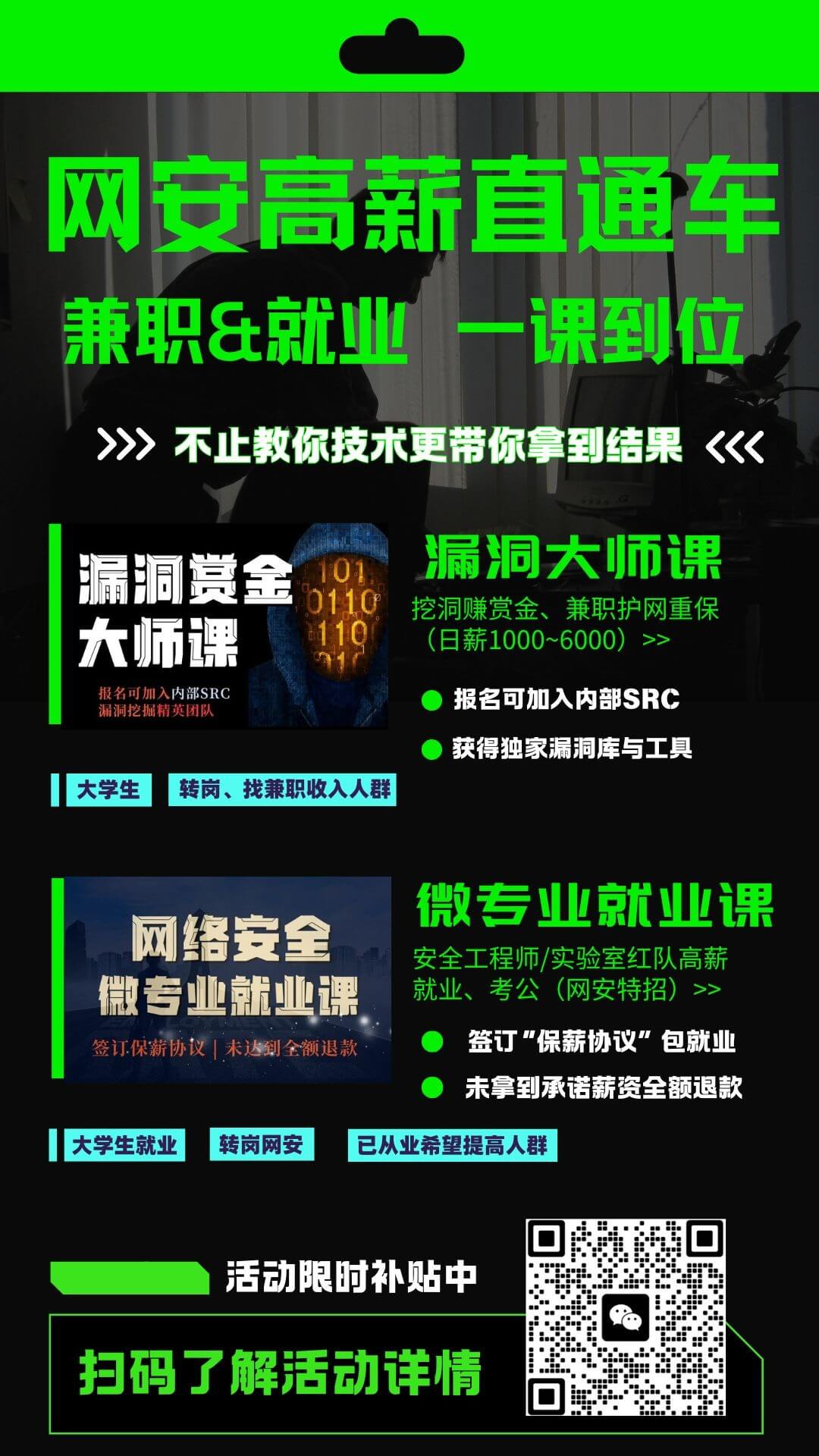PGRpdiBpZD0iY29udGVudHR4dCI+PGgyPuWJjeiogDwvaDI+PHA+6K6/6Zeu572R56uZ5pe25aaC5p6c6K6/6Zeu6Lev5b6E5Lit57y65bCRL++8jOWkp+WkmuaVsOS4remXtOS7tumDveS8muiHquWKqOWwhui3r+W+hOihpeWFqO+8jOi/lOWbnjMwMuaIljMwMei3s+i9rOWmguS4i+Wbvu+8jExvY2F0aW9u5L2N572u55qE5Z+f5ZCN5Lya5L2/55SoSG9zdOWktOeahOWAvOOAgjwvcD48cD7ov5nnp43mg4XlhrXlrp7pmYXkuIrpo47pmanovoPkvY7vvIzpmr7ku6XmnoTmiJBIb3N05aS05pS75Ye744CC5L2G5piv55Sx5LqO5aSn5aSa5ryP5rSe5omr5o+P5Zmo5Lya5bCG6L+Z56eN5oOF5Ya15qOA5rWL5Li6SG9zdOWktOaUu+WHu++8jOS4uuS6humAmui/h+S4iue6p+ajgOafpeaIluWQhOenjeWuoeaguO+8jOWkp+WkmuaVsOeUsuaWueWNleS9jeS8muimgeaxguS/ruWkjea8j+a0nu+8jOW9u+W6leino+WGs+mXrumimOOAgjwvcD48cD48YSBocmVmPSJodHRwOi8vaW1hZ2UuMzAwMS5uZXQvaW1hZ2VzLzIwMTgwNzE4LzE1MzE5MDg2NjI2MTI5LnBuZyIgY2xhc3M9ImhpZ2hzbGlkZS1pbWFnZSIgdGFyZ2V0PSJfYmxhbmsiPjxpbWcgYWx0PSLlnKh3ZWLmnI3liqHlmajpmLLmraJIb3N05aS05pS75Ye7IiBzcmM9Imh0dHA6Ly9pbWFnZS4zMDAxLm5ldC9pbWFnZXMvMjAxODA3MTgvMTUzMTkwODY2MjYxMjkucG5nIXNtYWxsIiBzdHlsZT0iZGlzcGxheTogYmxvY2s7IiB3aWR0aD0iNjkwIi8+PC9hPjwvcD48cD7or6Xot7Povazot6/lvoTkuI3mmK93ZWLpobnnm67lrprkuYnnmoTvvIzmmK/kuK3pl7Tku7boh6rliqjot7PovaznmoTvvIzmiYDku6XkuI3og73nlKjnvJblhpnpnZnmgIHlj5jph4/nmoTmlrnms5Xkv67lpI3vvIx3ZWLpobnnm67kuK3nmoTlhajlsYDov4fmu6TlmajkuZ/ml6Dms5Xmi6bmiKrjgILpnIDopoHlnKh3ZWLmnI3liqHlmajlsYLpnaLphY3nva7miY3og73kv67lpI3jgILkuIvpnaLnu5nlh7rlh6Dnp43luLjop4HmnI3liqHlmajnmoTlj4LogIPkv67lpI3mlrnms5XvvIzlhbbkuK3lpoLmnInplJnor6/miJbkuI3lpqXnmoTlnLDmlrnmrKLov47mjIfmraPjgII8L3A+PGgyPkFwYWNoZe+8mjwvaDI+PGgzPuaWueazleS4gO+8mjwvaDM+PHA+5L+u5pS5XGNvbmZcaHR0cGQuY29uZuaWh+S7tjwvcD48cD7kv67mlLlTZXJ2ZXJOYW1l5Li65bqU55So55qE5Z+f5ZCN77yM5L6L5aaCPC9wPjxwcmU+U2VydmVyTmFtZSZuYnNwO3d3dy5kb21haW4uY29tOjgwPC9wcmU+PHA+5re75Yqg5LiL5YiX6KGMPC9wPjxwcmU+VXNlQ2Fub25pY2FsTmFtZSZuYnNwO09uPC9wcmU+PHA+PGEgaHJlZj0iaHR0cDovL2ltYWdlLjMwMDEubmV0L2ltYWdlcy8yMDE4MDcxOC8xNTMxOTEwMTI5NzYyLnBuZyIgY2xhc3M9ImhpZ2hzbGlkZS1pbWFnZSIgdGFyZ2V0PSJfYmxhbmsiPjxpbWcgYWx0PSLlnKh3ZWLmnI3liqHlmajpmLLmraJIb3N05aS05pS75Ye7IiBzcmM9Imh0dHA6Ly9pbWFnZS4zMDAxLm5ldC9pbWFnZXMvMjAxODA3MTgvMTUzMTkxMDEyOTc2Mi5wbmchc21hbGwiIHN0eWxlPSJkaXNwbGF5OiBibG9jazsiIHdpZHRoPSI2OTAiLz48L2E+6YeN5ZCvQXBhY2hl5Y2z5Y+v44CCPC9wPjxwPuS/ruWkjeaIkOWKn+eahOivneS8mueci+WIsO+8jOacjeWKoeWZqOerr+WwhuS8muS9v+eUqOiuvuWumuWlveeahFNlcnZlck5hbWXjgII8L3A+PHA+Jm5ic3A7PGEgaHJlZj0iaHR0cDovL2ltYWdlLjMwMDEubmV0L2ltYWdlcy8yMDE4MDcxOC8xNTMxOTEwMTM3NzIxNC5wbmciIGNsYXNzPSJoaWdoc2xpZGUtaW1hZ2UiIHRhcmdldD0iX2JsYW5rIj48aW1nIGFsdD0iQ2xpcGJvYXJkIEltYWdlLnBuZyIgc3JjPSJodHRwOi8vaW1hZ2UuMzAwMS5uZXQvaW1hZ2VzLzIwMTgwNzE4LzE1MzE5MTAxMzc3MjE0LnBuZyFzbWFsbCIgc3R5bGU9ImRpc3BsYXk6IGJsb2NrOyIgd2lkdGg9IjU1NCIvPjwvYT48L3A+PHA+5Y+C5pWw6Kej6YeK77yaPC9wPjxwPjxhIGhyZWY9Imh0dHA6Ly9pbWFnZS4zMDAxLm5ldC9pbWFnZXMvMjAxODA3MTgvMTUzMTkxMDE1ODY1ODQucG5nIiBjbGFzcz0iaGlnaHNsaWRlLWltYWdlIiB0YXJnZXQ9Il9ibGFuayI+PGltZyBhbHQ9IuWcqHdlYuacjeWKoeWZqOmYsuatokhvc3TlpLTmlLvlh7siIHNyYz0iaHR0cDovL2ltYWdlLjMwMDEubmV0L2ltYWdlcy8yMDE4MDcxOC8xNTMxOTEwMTU4NjU4NC5wbmchc21hbGwiIHN0eWxlPSJkaXNwbGF5OiBibG9jazsiIHdpZHRoPSI2OTAiLz48L2E+PC9wPjxoMz7mlrnms5XkuozvvJo8YnIvPjwvaDM+PHA+5L+u5pS5XGNvbmZcaHR0cGQuY29uZuaWh+S7tjwvcD48cD7lj4LogIPku6XkuIvphY3nva7mt7vliqDvvJo8L3A+PHByZT48Y29kZSBjbGFzcz0iaGxqcyBkdHMiPjxwPk5hbWVWaXJ0dWFsSG9zdCA8c3BhbiBjbGFzcz0iaGxqcy1udW1iZXIiPjE5Mi4xNjg8L3NwYW4+PHNwYW4gY2xhc3M9ImhsanMtbnVtYmVyIj4uMDwvc3Bhbj48c3BhbiBjbGFzcz0iaGxqcy1udW1iZXIiPi4xNjwvc3Bhbj48L3A+PHA+PHNwYW4gY2xhc3M9ImhsanMtcGFyYW1zIj48VmlydHVhbEhvc3QgPHNwYW4gY2xhc3M9ImhsanMtbnVtYmVyIj4xOTIuMTY4PC9zcGFuPjxzcGFuIGNsYXNzPSJobGpzLW51bWJlciI+LjA8L3NwYW4+PHNwYW4gY2xhc3M9ImhsanMtbnVtYmVyIj4uMTY8L3NwYW4+Pjwvc3Bhbj48L3A+PHA+U2VydmVyTmFtZSA8c3BhbiBjbGFzcz0iaGxqcy1udW1iZXIiPjE5Mi4xNjg8L3NwYW4+PHNwYW4gY2xhc3M9ImhsanMtbnVtYmVyIj4uMDwvc3Bhbj48c3BhbiBjbGFzcz0iaGxqcy1udW1iZXIiPi4xNjwvc3Bhbj48L3A+PHA+PHNwYW4gY2xhc3M9ImhsanMtcGFyYW1zIj48TG9jYXRpb24gLz48L3NwYW4+PC9wPjxwPk9yZGVyIEFsbG93LERlbnk8L3A+PHA+RGVueSBmcm9tIGFsbDwvcD48cD48c3BhbiBjbGFzcz0iaGxqcy1wYXJhbXMiPjwvTG9jYXRpb24+PC9zcGFuPjwvcD48cD48c3BhbiBjbGFzcz0iaGxqcy1wYXJhbXMiPjwvVmlydHVhbEhvc3Q+PC9zcGFuPjwvcD48cD48YnIvPjwvcD48cD48c3BhbiBjbGFzcz0iaGxqcy1wYXJhbXMiPjxWaXJ0dWFsSG9zdCA8c3BhbiBjbGFzcz0iaGxqcy1udW1iZXIiPjE5Mi4xNjg8L3NwYW4+PHNwYW4gY2xhc3M9ImhsanMtbnVtYmVyIj4uMDwvc3Bhbj48c3BhbiBjbGFzcz0iaGxqcy1udW1iZXIiPi4xNjwvc3Bhbj4+PC9zcGFuPjwvcD48cD5Eb2N1bWVudFJvb3QgPHNwYW4gY2xhc3M9ImhsanMtc3RyaW5nIj4iQzpcd3d3Ijwvc3Bhbj48L3A+PHA+U2VydmVyTmFtZSA8YSBocmVmPSJodHRwOi8vd3d3LnRlc3QuY29tIj53d3cudGVzdC5jb208L2E+PC9wPjxwPjxzcGFuIGNsYXNzPSJobGpzLXBhcmFtcyI+PC9WaXJ0dWFsSG9zdD48L3NwYW4+PC9wPjwvY29kZT48L3ByZT48cD7ph43lkK9BcGFjaGXljbPlj6/jgII8L3A+PHA+5L2c55So77yaPC9wPjxwPuaLkue7neebtOaOpemAmui/hzE5Mi4xNjguMC4xNui/meS4qklQ55qE5Lu75L2V6K6/6Zeu6K+35rGC77yM6L+Z5pe25aaC5p6c5L2g55SoMTkyLjE2OC4wLjE26K6/6Zeu77yM5Lya5o+Q56S65ouS57ud6K6/6Zeu44CC5LuF5YWB6K646YCa6L+HPGEgaHJlZj0iaHR0cDovL3d3dy50ZXN0LmNvbSI+d3d3LnRlc3QuY29tPC9hPui/meS4quWfn+WQjeiuv+mXru+8jOS4u+ebruW9leaMh+WQkUM6XHd3dzwvcD48aDM+PGEgaHJlZj0iaHR0cDovL2ltYWdlLjMwMDEubmV0L2ltYWdlcy8yMDE4MDcxOC8xNTMxOTEwNTY1OTIzLnBuZyIgY2xhc3M9ImhpZ2hzbGlkZS1pbWFnZSIgdGFyZ2V0PSJfYmxhbmsiPjxpbWcgYWx0PSLlnKh3ZWLmnI3liqHlmajpmLLmraJIb3N05aS05pS75Ye7IiBzcmM9Imh0dHA6Ly9pbWFnZS4zMDAxLm5ldC9pbWFnZXMvMjAxODA3MTgvMTUzMTkxMDU2NTkyMy5wbmchc21hbGwiIHN0eWxlPSJkaXNwbGF5OiBibG9jazsiIHdpZHRoPSI2OTAiLz48L2E+5pa55rOV5LiJ77yaPGJyLz48L2gzPjxwPuS/ruaUuVxjb25mXGh0dHBkLmNvbmbmlofku7Y8L3A+PHA+5om+5Yiw4oCdI0xvYWRNb2R1bGUgcmV3cml0ZV9tb2R1bGUgbW9kdWxlcy9tb2RfcmV3cml0ZS5zb+KAneWOu+mZpOWJjemdoueahOKAnSPigJ3lj7c8L3A+PHA+5re75Yqg57G75Ly85Lul5LiL6YWN572u77yaPC9wPjxwcmU+UmV3cml0ZUVuZ2luZSZuYnNwO29uUmV3cml0ZUNvbmQmbmJzcDsle0hUVFBfSE9TVH0mbmJzcDshXjE5Mi4xNjguMC4xNiQmbmJzcDtbTkNdUmV3cml0ZVJ1bGUmbmJzcDteKC4qKSQmbmJzcDsvZXJyb3IuaHRtbDwvcHJlPjxwPumHjeWQr0FwYWNoZeWNs+WPr+OAgjwvcD48cD7kvZznlKjvvJogJm5ic3A7ICZuYnNwOzwvcD48cD7lvZNIT1NU5aS05LiN5pivMTkyLjE2OC4wLjE25pe277yM6YeN5a6a5ZCR5Yiw6ZSZ6K+v6aG16Z2i44CCPC9wPjxoMj48YSBocmVmPSJodHRwOi8vaW1hZ2UuMzAwMS5uZXQvaW1hZ2VzLzIwMTgwNzE4LzE1MzE5MTA2NjcyNjAyLnBuZyIgY2xhc3M9ImhpZ2hzbGlkZS1pbWFnZSIgdGFyZ2V0PSJfYmxhbmsiPjxpbWcgYWx0PSJDbGlwYm9hcmQgSW1hZ2UucG5n5Zyod2Vi5pyN5Yqh5Zmo6Ziy5q2iSG9zdOWktOaUu+WHuyIgc3JjPSJodHRwOi8vaW1hZ2UuMzAwMS5uZXQvaW1hZ2VzLzIwMTgwNzE4LzE1MzE5MTA2NjcyNjAyLnBuZyFzbWFsbCIgc3R5bGU9ImRpc3BsYXk6IGJsb2NrOyIgd2lkdGg9IjY5MCIvPjwvYT5OZ2lueO+8mjxici8+PC9oMj48aDM+5pa55rOV5LiA77yaPC9oMz48cD7kv67mlLluZ2lueC5jb25mPC9wPjxwPua3u+WKoOS4gOS4qum7mOiupHNlcnZlcu+8jOW9k2hvc3TlpLTooqvkv67mlLnljLnphY3kuI3liLBzZXJ2ZXLml7bkvJrot7PliLDor6Xpu5jorqRzZXJ2ZXLvvIzor6Xpu5jorqRzZXJ2ZXLnm7TmjqXov5Tlm540MDPplJnor6/jgII8L3A+PHA+5L6L5a2Q5aaC5LiL77yaPC9wPjxwcmU+c2VydmVyJm5ic3A7eyZuYnNwOyZuYnNwOyZuYnNwOyZuYnNwOyZuYnNwOyZuYnNwOyZuYnNwOwpsaXN0ZW4mbmJzcDs4ODg4Jm5ic3A7ZGVmYXVsdDsmbmJzcDsmbmJzcDsmbmJzcDsmbmJzcDsmbmJzcDsmbmJzcDsmbmJzcDsKc2VydmVyX25hbWUmbmJzcDtfOyZuYnNwOyZuYnNwOyZuYnNwOyZuYnNwOyZuYnNwOyZuYnNwOyZuYnNwOwpsb2NhdGlvbiZuYnNwOy8mbmJzcDt7Jm5ic3A7Jm5ic3A7Jm5ic3A7Jm5ic3A7Jm5ic3A7Jm5ic3A7Jm5ic3A7Jm5ic3A7Jm5ic3A7Jm5ic3A7Jm5ic3A7Jm5ic3A7CnJldHVybiZuYnNwOzQwMzsmbmJzcDsmbmJzcDsmbmJzcDsmbmJzcDsmbmJzcDsmbmJzcDsmbmJzcDsKfSZuYnNwOyZuYnNwOyZuYnNwOyZuYnNwOyZuYnNwOyZuYnNwOyZuYnNwOwp9PC9wcmU+PHA+6YeN5ZCvbmdpbnjljbPlj6/jgII8L3A+PGgzPuaWueazleS6jO+8mjwvaDM+PHA+5L+u5pS5bmdpbnguY29uZjwvcD48cD7lnKjnm67moIdzZXJ2ZXLmt7vliqDmo4DmtYvop4TliJnvvIzlj4LogIPku6XkuIvmoIfnuqLphY3nva7vvJo8L3A+PHA+Jm5ic3A7Jm5ic3A7Jm5ic3A7PC9wPjxwcmU+c2VydmVyJm5ic3A7eyZuYnNwOyZuYnNwOyZuYnNwOyZuYnNwOyZuYnNwOyZuYnNwOyZuYnNwOwpzZXJ2ZXJfbmFtZSZuYnNwOyZuYnNwOzE5Mi4xNjguMC4xNzE7Jm5ic3A7Jm5ic3A7Jm5ic3A7Jm5ic3A7Jm5ic3A7Jm5ic3A7Jm5ic3A7Cmxpc3RlbiZuYnNwOyZuYnNwOyZuYnNwOyZuYnNwOyZuYnNwOyZuYnNwOyZuYnNwOzg4ODg7Jm5ic3A7Jm5ic3A7Jm5ic3A7Jm5ic3A7Jm5ic3A7Jm5ic3A7Jm5ic3A7Jm5ic3A7CmlmJm5ic3A7KCRodHRwX0hvc3QmbmJzcDshfipeMTkyLjE2OC4wLjE3MTo4ODg4JCkmbmJzcDsmbmJzcDsmbmJzcDsmbmJzcDsmbmJzcDsmbmJzcDsmbmJzcDsmbmJzcDsKeyZuYnNwOyZuYnNwOyZuYnNwOyZuYnNwOyZuYnNwOyZuYnNwOyZuYnNwOyZuYnNwOwpyZXR1cm4mbmJzcDs0MDM7Jm5ic3A7Jm5ic3A7Jm5ic3A7Jm5ic3A7Jm5ic3A7Jm5ic3A7Jm5ic3A7Jm5ic3A7Cn0mbmJzcDsmbmJzcDsmbmJzcDsmbmJzcDsmbmJzcDsmbmJzcDsmbmJzcDsKaW5jbHVkZSZuYnNwOy9ldGMvbmdpbngvZGVmYXVsdC5kLyouY29uZjsmbmJzcDsmbmJzcDsmbmJzcDsmbmJzcDsmbmJzcDsmbmJzcDsmbmJzcDsKbG9jYXRpb24mbmJzcDsvJm5ic3A7eyZuYnNwOyZuYnNwOyZuYnNwOyZuYnNwOyZuYnNwOyZuYnNwOyZuYnNwOwpyb290Jm5ic3A7L3d3dy9kdndhOyZuYnNwOyZuYnNwOyZuYnNwOyZuYnNwOyZuYnNwOyZuYnNwOyZuYnNwOwppbmRleCZuYnNwO2luZGV4LnBocCZuYnNwO2luZGV4Lmh0bWwmbmJzcDtpbmRleC5odG07Jm5ic3A7Jm5ic3A7Jm5ic3A7Jm5ic3A7Jm5ic3A7Jm5ic3A7Jm5ic3A7Cn0mbmJzcDsmbmJzcDsmbmJzcDsmbmJzcDsmbmJzcDsmbmJzcDsmbmJzcDsKfTwvcHJlPjxwPumHjeWQr25naW545Y2z5Y+v44CCPC9wPjxwPjxhIGhyZWY9Imh0dHA6Ly9pbWFnZS4zMDAxLm5ldC9pbWFnZXMvMjAxODA3MjEvMTUzMjE1NTgwNjgxOTgucG5nIiBjbGFzcz0iaGlnaHNsaWRlLWltYWdlIiB0YXJnZXQ9Il9ibGFuayI+PGltZyBhbHQ9IuWcqHdlYuacjeWKoeWZqOmYsuatokhvc3TlpLTmlLvlh7siIHNyYz0iaHR0cDovL2ltYWdlLjMwMDEubmV0L2ltYWdlcy8yMDE4MDcyMS8xNTMyMTU1ODA2ODE5OC5wbmchc21hbGwiIHN0eWxlPSJkaXNwbGF5OiBibG9jazsiIHdpZHRoPSI2OTAiLz48L2E+PC9wPjxoMj5Ub21jYXTvvJo8L2gyPjxwPuS/ruaUuXRvbWNhdFxjb25mXHNlcnZlci54bWw8L3A+PHA+5om+5Yiw5aaC5LiL5L2N572u77yaPC9wPjxwPjxhIGhyZWY9Imh0dHA6Ly9pbWFnZS4zMDAxLm5ldC9pbWFnZXMvMjAxODA3MjEvMTUzMjE1NTg2NDMzNjQucG5nIiBjbGFzcz0iaGlnaHNsaWRlLWltYWdlIiB0YXJnZXQ9Il9ibGFuayI+PGltZyBhbHQ9IuWcqHdlYuacjeWKoeWZqOmYsuatokhvc3TlpLTmlLvlh7siIHNyYz0iaHR0cDovL2ltYWdlLjMwMDEubmV0L2ltYWdlcy8yMDE4MDcyMS8xNTMyMTU1ODY0MzM2NC5wbmchc21hbGwiIHN0eWxlPSJkaXNwbGF5OiBibG9jazsiIHdpZHRoPSI2OTAiLz48L2E+5bCGSG9zdOmHjOeahG5hbWXkv67mlLnkuLrpnZnmgIHnmoTln5/lkI3vvIzlpoLkuIvvvJo8L3A+PHA+PGEgaHJlZj0iaHR0cDovL2ltYWdlLjMwMDEubmV0L2ltYWdlcy8yMDE4MDcyMS8xNTMyMTU1ODgxMjA2Mi5wbmciIGNsYXNzPSJoaWdoc2xpZGUtaW1hZ2UiIHRhcmdldD0iX2JsYW5rIj48aW1nIGFsdD0i5Zyod2Vi5pyN5Yqh5Zmo6Ziy5q2iSG9zdOWktOaUu+WHuyIgc3JjPSJodHRwOi8vaW1hZ2UuMzAwMS5uZXQvaW1hZ2VzLzIwMTgwNzIxLzE1MzIxNTU4ODEyMDYyLnBuZyFzbWFsbCIgc3R5bGU9ImRpc3BsYXk6IGJsb2NrOyIgd2lkdGg9IjY5MCIvPjwvYT7ph43lkK90b21jYXTljbPlrozmiJDkv67lpI3jgII8L3A+PGgyPklJUzYuMO+8mjwvaDI+PHA+5L2/55SoSVNBUElfUmV3cml0ZeaPkuS7tuWvueivt+axguWMheWGheWuuei/m+ihjOajgOa1i+W5tumHjeWGmVVSTOOAgjwvcD48cD7mj5Lku7blronoo4XljIXlkoznoLTop6Plt6XlhbfkuIvovb3lnLDlnYDvvJo8YSBocmVmPSJodHRwczovL3Bhbi5iYWlkdS5jb20vcy8xaFpWZkNtN0ZyYVFXSGxLTUt5SXRGUSI+aHR0cHM6Ly9wYW4uYmFpZHUuY29tL3MvMWhaVmZDbTdGcmFRV0hsS01LeUl0RlE8L2E+PC9wPjxwPuS4i+i9veWujOaIkOWQjuWPjOWHu+eoi+W6j+S4gOebtOeCueWHu+S4i+S4gOatpeWuieijheWNs+WPr+OAgjwvcD48cD48YSBocmVmPSJodHRwOi8vaW1hZ2UuMzAwMS5uZXQvaW1hZ2VzLzIwMTgwNzIxLzE1MzIxNTU5NDYzMjgyLnBuZyIgY2xhc3M9ImhpZ2hzbGlkZS1pbWFnZSIgdGFyZ2V0PSJfYmxhbmsiPjxpbWcgYWx0PSLlnKh3ZWLmnI3liqHlmajpmLLmraJIb3N05aS05pS75Ye7IiBzcmM9Imh0dHA6Ly9pbWFnZS4zMDAxLm5ldC9pbWFnZXMvMjAxODA3MjEvMTUzMjE1NTk0NjMyODIucG5nIXNtYWxsIiBzdHlsZT0iZGlzcGxheTogYmxvY2s7IiB3aWR0aD0iNjkwIi8+PC9hPuegtOino+W3peWFt+ino+WOi+WQjuWmguWbvuS4ieS4quaWh+S7tjwvcD48cD48YSBocmVmPSJodHRwOi8vaW1hZ2UuMzAwMS5uZXQvaW1hZ2VzLzIwMTgwNzIxLzE1MzIxNTU5NjA3NTM5LnBuZyIgY2xhc3M9ImhpZ2hzbGlkZS1pbWFnZSIgdGFyZ2V0PSJfYmxhbmsiPjxpbWcgYWx0PSLlnKh3ZWLmnI3liqHlmajpmLLmraJIb3N05aS05pS75Ye7IiBzcmM9Imh0dHA6Ly9pbWFnZS4zMDAxLm5ldC9pbWFnZXMvMjAxODA3MjEvMTUzMjE1NTk2MDc1MzkucG5nIXNtYWxsIiBzdHlsZT0iZGlzcGxheTogYmxvY2s7IiB3aWR0aD0iMzMzIi8+PC9hPjwvcD48cD7lsIbnoLTop6PnmoTov5nkuInkuKrmlofku7bnm7TmjqXlpI3liLbnspjotLTliLBJU0FQSV9SZXdyaXRl55qE5a6J6KOF55uu5b2V77yM5Lmf5bCx5piv6KaG55uW5o6J5a6Y5pa555qE5Y6f5paH5Lu2LCDlpoLmnpzmj5DnpLrkuI3og73opobnm5Ys5L2g5Y+v5Lul5YWI5bCG5a6Y5pa555qE6L+Z5Liq5LiJ5Liq5paH5Lu26YeN5ZG95ZCN5YW25a6D55qE5ZCN5a2XLOWGjeWwhui/meS4quS4ieS4quegtOino+aWh+S7tuWkjeWItui/h+adpeOAgjwvcD48cD7mm7/mjaLlrozmiJDlkI7vvIzlv4XpobvkuLpJU0FQSV9SZXdyaXRlLmRsbOa3u+WKoFNFUlZJQ0XnlKjmiLfnu4TvvIzlubbmjojkuojor7vlj5bjgIHor7vlj5blkozov5DooYzmnYPpmZDjgILvvIjor6XmraXpnZ7luLjph43opoHvvIzlkKbliJnlkI7nu61JU0FQSV9SZXdyaXRl5bCG5peg5rOV5bel5L2c77yJ44CCPC9wPjxwPjxhIGhyZWY9Imh0dHA6Ly9pbWFnZS4zMDAxLm5ldC9pbWFnZXMvMjAxODA3MjEvMTUzMjE1NTk4Mjc4ODEucG5nIiBjbGFzcz0iaGlnaHNsaWRlLWltYWdlIiB0YXJnZXQ9Il9ibGFuayI+PGltZyBhbHQ9IkNsaXBib2FyZCBJbWFnZS5wbmflnKh3ZWLmnI3liqHlmajpmLLmraJIb3N05aS05pS75Ye7IiBzcmM9Imh0dHA6Ly9pbWFnZS4zMDAxLm5ldC9pbWFnZXMvMjAxODA3MjEvMTUzMjE1NTk4Mjc4ODEucG5nIXNtYWxsIiBzdHlsZT0iZGlzcGxheTogYmxvY2s7IiB3aWR0aD0iNjkwIi8+PC9hPuaJk+W8gElJU+euoeeQhuW3peWFt++8jOmAieaLqeebruagh+mhueebri0+5bGe5oCnLT5JU0FQSeetm+mAieWZqC0+5re75YqgLT7pgInmi6nkvaDlronoo4XnmoRJU0FQSV9SZXdyaXRlLmRsbOaWh+S7tueahOi3r+W+hC0+56Gu5a6aPC9wPjxwPjxhIGhyZWY9Imh0dHA6Ly9pbWFnZS4zMDAxLm5ldC9pbWFnZXMvMjAxODA3MjEvMTUzMjE1NTk5Nzk5MDAucG5nIiBjbGFzcz0iaGlnaHNsaWRlLWltYWdlIiB0YXJnZXQ9Il9ibGFuayI+PGltZyBhbHQ9IuWcqHdlYuacjeWKoeWZqOmYsuatokhvc3TlpLTmlLvlh7siIHNyYz0iaHR0cDovL2ltYWdlLjMwMDEubmV0L2ltYWdlcy8yMDE4MDcyMS8xNTMyMTU1OTk3OTkwMC5wbmchc21hbGwiIHN0eWxlPSJkaXNwbGF5OiBibG9jazsiIHdpZHRoPSI2OTAiLz48L2E+6YeN5ZCvSUlT5ZKM6YeN5paw5omT5byASUlT566h55CG5bel5YW377yM5Zyo55uu5qCH6aG555uuLT7lsZ7mgKfkuK3lj6/ku6XnnIvliLDmlrDlop7nmoRJU0FQSV9SZXdyaXRl5qCH562+77yM5Zyo6L+Z6YeM5Y+v5Lul5qC55o2u6ZyA5rGC55u05o6l5YaZLmh0YWNjZXNz6KeE5YiZ6L+b6KGM6YeN5a6a5ZCR44CCPC9wPjxwPjxhIGhyZWY9Imh0dHA6Ly9pbWFnZS4zMDAxLm5ldC9pbWFnZXMvMjAxODA3MjEvMTUzMjE1NjAxMjM3MTgucG5nIiBjbGFzcz0iaGlnaHNsaWRlLWltYWdlIiB0YXJnZXQ9Il9ibGFuayI+PGltZyBhbHQ9IuWcqHdlYuacjeWKoeWZqOmYsuatokhvc3TlpLTmlLvlh7siIHNyYz0iaHR0cDovL2ltYWdlLjMwMDEubmV0L2ltYWdlcy8yMDE4MDcyMS8xNTMyMTU2MDEyMzcxOC5wbmchc21hbGwiIHN0eWxlPSJkaXNwbGF5OiBibG9jazsiIHdpZHRoPSI2OTAiLz48L2E+PC9wPjxwPumFjee9rkhvc3TlpLTnmb3lkI3ljZXvvIzlj6/lj4LogIPku6XkuIvop4TliJnjgII8L3A+PGRpdiBjbGFzcz0ic2ltZGl0b3ItdGFibGUiPjwvZGl2PjxwPumFjee9ruWujOaIkOeCueWHu+W6lOeUqOWQju+8jOW9k+ivt+axguWMheS4rUhvc3TlrZfmrrXkuI3kuLrorr7lrprlpb3nmoQxOTIuMTY4LjIuMTQx5pe277yM5Lya6Ieq5Yqo6Lez6L2s5Yiw5oql6ZSZ6aG16Z2i44CCPC9wPjxoMj48YSBocmVmPSJodHRwOi8vaW1hZ2UuMzAwMS5uZXQvaW1hZ2VzLzIwMTgwNzIxLzE1MzIxNTYxMzMxOTgxLnBuZyIgY2xhc3M9ImhpZ2hzbGlkZS1pbWFnZSIgdGFyZ2V0PSJfYmxhbmsiPjxpbWcgYWx0PSLlnKh3ZWLmnI3liqHlmajpmLLmraJIb3N05aS05pS75Ye7IiBzcmM9Imh0dHA6Ly9pbWFnZS4zMDAxLm5ldC9pbWFnZXMvMjAxODA3MjEvMTUzMjE1NjEzMzE5ODEucG5nIXNtYWxsIiBzdHlsZT0iZGlzcGxheTogYmxvY2s7IiB3aWR0aD0iNjkwIi8+PC9hPklJUzcuMC83LjUvOC4w77yaPGJyLz48L2gyPjxwPuW+rui9r+aOqOWHuuS6huS4gOasvlVSTCDph43lhpnmqKHlnZflt6XlhbfvvIzlj6/lr7nor7fmsYJVUkzov5vooYzov4fmu6TlpITnkIbvvIzmraTlt6XlhbfpnIDopoHoh6rooYzlronoo4XvvIzkuIvpnaLmj5Dkvpvlt6XlhbfkuIvovb3lnLDlnYDvvJo8L3A+PHA+PHNwYW4gc3R5bGU9ImNvbG9yOiByZ2IoNTEsIDUxLCA1MSk7Ij7lvq7ova/kuIvovb3lnLDlnYA8L3NwYW4+PHNwYW4gc3R5bGU9ImNvbG9yOiByZ2IoNTEsIDUxLCA1MSk7Ij4oNjQ8L3NwYW4+PHNwYW4gc3R5bGU9ImNvbG9yOiByZ2IoNTEsIDUxLCA1MSk7Ij7kvY08L3NwYW4+PHNwYW4gc3R5bGU9ImNvbG9yOiByZ2IoNTEsIDUxLCA1MSk7Ij4pPC9zcGFuPjxzcGFuIHN0eWxlPSJjb2xvcjogcmdiKDUxLCA1MSwgNTEpOyI+77yaPC9zcGFuPiAmbmJzcDsgJm5ic3A7ICZuYnNwOyAmbmJzcDs8YSBocmVmPSJodHRwOi8vd3d3Lm1pY3Jvc29mdC5jb20vemgtY24vZG93bmxvYWQvZGV0YWlscy5hc3B4P2lkPTc0MzUiPjxzcGFuIHN0eWxlPSJjb2xvcjogcmdiKDAsIDAsIDApOyI+aHR0cDovL3d3dy5taWNyb3NvZnQuY29tL3poLWNuL2Rvd25sb2FkL2RldGFpbHMuYXNweD9pZD03NDM1PC9zcGFuPjwvYT4gJm5ic3A7ICZuYnNwOzwvcD48cD48c3BhbiBzdHlsZT0iY29sb3I6IHJnYig1MSwgNTEsIDUxKTsiPuW+rui9r+S4i+i9veWcsOWdgDwvc3Bhbj48c3BhbiBzdHlsZT0iY29sb3I6IHJnYig1MSwgNTEsIDUxKTsiPigzMjwvc3Bhbj48c3BhbiBzdHlsZT0iY29sb3I6IHJnYig1MSwgNTEsIDUxKTsiPuS9jTwvc3Bhbj48c3BhbiBzdHlsZT0iY29sb3I6IHJnYig1MSwgNTEsIDUxKTsiPik8L3NwYW4+PHNwYW4gc3R5bGU9ImNvbG9yOiByZ2IoNTEsIDUxLCA1MSk7Ij7vvJo8L3NwYW4+ICZuYnNwOyAmbmJzcDsgJm5ic3A7ICZuYnNwOzxhIGhyZWY9Imh0dHA6Ly93d3cubWljcm9zb2Z0LmNvbS96aC1jbi9kb3dubG9hZC9kZXRhaWxzLmFzcHg/aWQ9NTc0NyI+PHNwYW4gc3R5bGU9ImNvbG9yOiByZ2IoMCwgMCwgMCk7Ij5odHRwOi8vd3d3Lm1pY3Jvc29mdC5jb20vemgtY24vZG93bmxvYWQvZGV0YWlscy5hc3B4P2lkPTU3NDc8L3NwYW4+PC9hPiAmbmJzcDsgJm5ic3A7PC9wPjxwPuS4i+i9veWujOaIkOWQjuWPjOWHu+eoi+W6j+S4gOebtOeCueWHu+S4i+S4gOatpeWuieijheWNs+WPr+OAgjwvcD48cD48YSBocmVmPSJodHRwOi8vaW1hZ2UuMzAwMS5uZXQvaW1hZ2VzLzIwMTgwNzIxLzE1MzIxNTYxNzE1MDgwLnBuZyIgY2xhc3M9ImhpZ2hzbGlkZS1pbWFnZSIgdGFyZ2V0PSJfYmxhbmsiPjxpbWcgYWx0PSLlnKh3ZWLmnI3liqHlmajpmLLmraJIb3N05aS05pS75Ye7IiBzcmM9Imh0dHA6Ly9pbWFnZS4zMDAxLm5ldC9pbWFnZXMvMjAxODA3MjEvMTUzMjE1NjE3MTUwODAucG5nIXNtYWxsIiBzdHlsZT0iZGlzcGxheTogYmxvY2s7IiB3aWR0aD0iNjkwIi8+PC9hPueEtuWQjumHjeaWsOWQr+WKqGlpc+euoeeQhuW3peWFt++8jOatpOaXtuWPr+S7peeci+WIsElJU+agj+S4i+acieS4gOS4qlVSTOmHjeWGmeW3peWFt+OAgjwvcD48cD48YSBocmVmPSJodHRwOi8vaW1hZ2UuMzAwMS5uZXQvaW1hZ2VzLzIwMTgwNzIxLzE1MzIxNTYxODY3MDEwLnBuZyIgY2xhc3M9ImhpZ2hzbGlkZS1pbWFnZSIgdGFyZ2V0PSJfYmxhbmsiPjxpbWcgYWx0PSLlnKh3ZWLmnI3liqHlmajpmLLmraJIb3N05aS05pS75Ye7IiBzcmM9Imh0dHA6Ly9pbWFnZS4zMDAxLm5ldC9pbWFnZXMvMjAxODA3MjEvMTUzMjE1NjE4NjcwMTAucG5nIXNtYWxsIiBzdHlsZT0iZGlzcGxheTogYmxvY2s7IiB3aWR0aD0iNjkwIi8+PC9hPuWPjOWHu1VSTOmHjeWGmeWKn+iDve+8jOeEtuWQjuWcqFVSTOWcsOWdgOWFpeermeinhOWImeagj+S4iua3u+WKoOinhOWImeOAgjwvcD48cD48YSBocmVmPSJodHRwOi8vaW1hZ2UuMzAwMS5uZXQvaW1hZ2VzLzIwMTgwNzIxLzE1MzIxNTYxOTg5MzE4LnBuZyIgY2xhc3M9ImhpZ2hzbGlkZS1pbWFnZSIgdGFyZ2V0PSJfYmxhbmsiPjxpbWcgYWx0PSLlnKh3ZWLmnI3liqHlmajpmLLmraJIb3N05aS05pS75Ye7IiBzcmM9Imh0dHA6Ly9pbWFnZS4zMDAxLm5ldC9pbWFnZXMvMjAxODA3MjEvMTUzMjE1NjE5ODkzMTgucG5nIXNtYWxsIiBzdHlsZT0iZGlzcGxheTogYmxvY2s7IiB3aWR0aD0iNjkwIi8+PC9hPumAieaLqeivt+axgumYu+atouOAgjwvcD48cD48YSBocmVmPSJodHRwOi8vaW1hZ2UuMzAwMS5uZXQvaW1hZ2VzLzIwMTgwNzIxLzE1MzIxNTYyMTA5MDcwLnBuZyIgY2xhc3M9ImhpZ2hzbGlkZS1pbWFnZSIgdGFyZ2V0PSJfYmxhbmsiPjxpbWcgYWx0PSLlnKh3ZWLmnI3liqHlmajpmLLmraJIb3N05aS05pS75Ye7IiBzcmM9Imh0dHA6Ly9pbWFnZS4zMDAxLm5ldC9pbWFnZXMvMjAxODA3MjEvMTUzMjE1NjIxMDkwNzAucG5nIXNtYWxsIiBzdHlsZT0iZGlzcGxheTogYmxvY2s7IiB3aWR0aD0iNjkwIi8+PC9hPuWPgueFp+S4i+Wbvui/m+ihjOmFjee9ruinhOWIme+8jOS4u+acuuWktOmCo+Whq+WGmeWlvee9keermeWfn+WQjeaIlmlw5Y2z5Y+v77yM54S25ZCO54K55Ye756Gu5a6a44CCPC9wPjxwPjxhIGhyZWY9Imh0dHA6Ly9pbWFnZS4zMDAxLm5ldC9pbWFnZXMvMjAxODA3MjEvMTUzMjE1NjIyMjgxNC5wbmciIGNsYXNzPSJoaWdoc2xpZGUtaW1hZ2UiIHRhcmdldD0iX2JsYW5rIj48aW1nIGFsdD0i5Zyod2Vi5pyN5Yqh5Zmo6Ziy5q2iSG9zdOWktOaUu+WHuyIgc3JjPSJodHRwOi8vaW1hZ2UuMzAwMS5uZXQvaW1hZ2VzLzIwMTgwNzIxLzE1MzIxNTYyMjI4MTQucG5nIXNtYWxsIiBzdHlsZT0iZGlzcGxheTogYmxvY2s7IiB3aWR0aD0iMzk5Ii8+PC9hPuatpOaXtuWPjOWHu+WImuWIm+W7uueahOinhOWImeOAgjwvcD48cD48YSBocmVmPSJodHRwOi8vaW1hZ2UuMzAwMS5uZXQvaW1hZ2VzLzIwMTgwNzIxLzE1MzIxNTYyMzM0ODY3LnBuZyIgY2xhc3M9ImhpZ2hzbGlkZS1pbWFnZSIgdGFyZ2V0PSJfYmxhbmsiPjxpbWcgYWx0PSLlnKh3ZWLmnI3liqHlmajpmLLmraJIb3N05aS05pS75Ye7IiBzcmM9Imh0dHA6Ly9pbWFnZS4zMDAxLm5ldC9pbWFnZXMvMjAxODA3MjEvMTUzMjE1NjIzMzQ4NjcucG5nIXNtYWxsIiBzdHlsZT0iZGlzcGxheTogYmxvY2s7IiB3aWR0aD0iNjkwIi8+PC9hPuWcqOivt+axgueahFVSTOmAieaLqemhuemAieaLqeKAnOS4juaooeW8j+S4jeWMuemFjeKAne+8jOWcqOS9v+eUqOmhuemCo+mAieaLqeKAnOWujOaIkOWMuemFjeKAne+8jOWcqOaTjeS9nOexu+Wei+mCo+mAieaLqeKAnOS4reatouivt+axguKAne+8jOeEtuWQjueCueWHu+WPs+S4iuinkueahOW6lOeUqOaMiemSruOAgjwvcD48cD48YSBocmVmPSJodHRwOi8vaW1hZ2UuMzAwMS5uZXQvaW1hZ2VzLzIwMTgwNzIxLzE1MzIxNTYyNDYxNTE3LnBuZyIgY2xhc3M9ImhpZ2hzbGlkZS1pbWFnZSIgdGFyZ2V0PSJfYmxhbmsiPjxpbWcgYWx0PSLlnKh3ZWLmnI3liqHlmajpmLLmraJIb3N05aS05pS75Ye7IiBzcmM9Imh0dHA6Ly9pbWFnZS4zMDAxLm5ldC9pbWFnZXMvMjAxODA3MjEvMTUzMjE1NjI0NjE1MTcucG5nIXNtYWxsIiBzdHlsZT0iZGlzcGxheTogYmxvY2s7IiB3aWR0aD0iNjkwIi8+PC9hPueEtuWQjumHjeaWsOWQr+WKqOe9keerme+8jOatpOaXtumHjeaWsOa1i+ivleWwseS8muWPkeeOsOW9k2hvc3TkuI3mmK8xOTIuMTY4LjEyNC4xNDnml7bvvIzmnI3liqHlmajkvJrkuK3mraLor7fmsYLvvIzku47ogIzotbfliLDpmLLojINob3N05aS06YOo55qE5L2c55So44CCPC9wPjxwPjxhIGhyZWY9Imh0dHA6Ly9pbWFnZS4zMDAxLm5ldC9pbWFnZXMvMjAxODA3MjEvMTUzMjE1NjI2Mjc4OTMucG5nIiBjbGFzcz0iaGlnaHNsaWRlLWltYWdlIiB0YXJnZXQ9Il9ibGFuayI+PGltZyBhbHQ9IuWcqHdlYuacjeWKoeWZqOmYsuatokhvc3TlpLTmlLvlh7siIHNyYz0iaHR0cDovL2ltYWdlLjMwMDEubmV0L2ltYWdlcy8yMDE4MDcyMS8xNTMyMTU2MjYyNzg5My5wbmchc21hbGwiIHN0eWxlPSJkaXNwbGF5OiBibG9jazsiIHdpZHRoPSI2OTAiLz48L2E+PC9wPjxwPirmnKzmlofkvZzogIXvvJrpnZ7lh6Hlronlhajlub/lt57liIbpg6jvvIzovazovb3oh6ogRnJlZUJ1Zi5DT008L3A+PC9kaXY+PHA+PGJyLz48L3A+
打赏我,让我更有动力~
0 条回复
|
直到 2018-7-31 |
2044 次浏览
登录后才可发表内容
© 2016 - 2026 掌控者 All Rights Reserved.
 返回:技术文章投稿区
返回:技术文章投稿区
 漏洞文章
漏洞文章